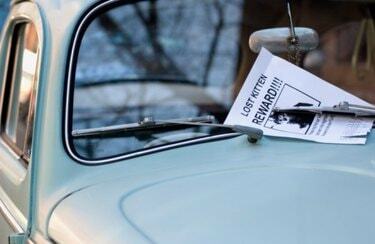
Photoshop ile kendi el ilanlarınızı yapabilirsiniz.
Photoshop'ta kendi el ilanlarınızı hazırlamak size zaman ve para kazandıracak. Sadece basit bir kurulum ve satılık bir arabadan bir konferansa kadar her şeyi tanıtmak için kendi metin ve grafiklerinizi ekleyebilirsiniz. İki taraflı bir el ilanı, yalnızca bir sayfa kağıt kullanırken daha fazla bilgi ile iki kat daha etkilidir. El ilanları aynı zamanda hedef kitlenizi şirketiniz ve hizmetleriniz hakkında bilgilendirmenin etkili yollarıdır. Etkinliklerinizi kendi oluşturduğunuz güzel bir broşürle tanıtabilmek sizi işte bir yıldız yapacak ve özgeçmişinize eklemeniz için değerli bir beceri kazandıracaktır.
Aşama 1

El ilanınız için standart bir boyut, ev yazıcınızda yazdırmanıza olanak tanır.
Photoshop'ta yeni bir belge açın. Boyutu US Paper, standart 8,5 inç x 11 inç, RGB renk modu ve inç başına 300 piksel çözünürlük olarak ayarlayın.
Günün Videosu
Adım 2
Belgenin sağ tarafındaki ve üstündeki cetvelden kılavuzlara tıklayıp sürükleyerek kenar boşlukları oluşturun. Cetvel henüz görünmüyorsa, cetveli açmak için "Control" + "r" (Mac'te "Command" + "r") yazın. Ev veya ofis yazıcısında yazdırmak için kılavuzları belge kenarlarından dörtte bir inç kadar sürükleyin. Profesyonel baskı için, yazıcınıza hangi kenar boşluklarına ihtiyaç duyduklarını sorun.
Aşama 3

El ilanınızın başlığı için net, okunabilir bir yazı tipi seçin.
"Yazma" aracını açın ve yazı tipinizi seçin. Açık ve uzaktan okunabilir olmalı, bu yüzden fazla süslü bir şey yok. Eklediğiniz resim veya mesajı tamamlayacak metniniz için bir renk seçin. Örneğin, satılık bir arabanın fotoğrafını ekliyorsanız, arabanın rengini eşleştirmek isteyebilirsiniz. El ilanının üst kısmına başlığınızı yazın ve yazmayı bitirmek için "Enter" tuşuna basın.
4. Adım
El ilanınız için Photoshop'ta bir fotoğraf veya başka bir resim açın. El ilanı belgenize sürükleyin. Kendi katmanında görünecektir. Artık "Serbest Dönüştürme" aracını ("Control + "t") kullanarak yeniden boyutlandırabilirsiniz. En boy oranını korumak için yeniden boyutlandırırken "Shift" tuşunu basılı tutun. Görüntünüzü öne çıkarmak için alt gölge gibi efektler ekleyebileceğiniz "Katman Efektleri" seçeneklerini açmak için katmana çift tıklamayı düşünebilirsiniz.
Adım 5
El ilanınızın ana noktasını açıklamak için daha fazla metin ekleyin. İnsanları harekete geçmeye motive etmek mi yoksa sadece bilgi vermek mi istiyorsunuz? El ilanınızın alt kısmına daha küçük metinler yerleştirmek için "Metin" aracını kullanın. Basit ve okunması kolay tutun. "Metin" aracı etkinken, ekranın üst kısmındaki araç seçeneklerinde "Çarpık Metin Oluştur" simgesine tıklayın. Burada, metninize göz alıcı bir afiş efekti eklemek için yaylar ve bayrak kıvrımları gibi seçenekler arasında gezinebilirsiniz.
6. Adım
"Görüntü" açılır menüsüne gidip "Çoğalt"ı seçerek broşürünüz için ikinci bir taraf oluşturun. Bir iletişim kutusu açılır ve yeni belgeyi adlandırmanıza izin verir. "Tamam" ı tıklayın ve ilk belgenizin tam bir kopyası açılacaktır. Zaten mevcut olan metni ve resmi silin.
7. Adım
İkinci taraf için bir "Degrade" katmanı deneyin veya görünüme ilk taraftan devam edin. El ilanınızın ikinci yüzünü uygun metin, resimler ve varsa iletişim bilgilerinizle tamamlayın.
Adım 8
Hem ön hem de arka belgeleri kaydedin. Bunları doğrudan Photoshop'tan yazdırabilir ve kağıdınızı ikinci taraf için ters çevirebilir veya iki sayfalı tek bir .pdf belgesi, büyük olasılıkla profesyonel bir yazıcının dosya.
Uç
Bir tarafından diğer tarafını görmekten kaçınmak için broşürü daha ağır kağıda kendiniz yazdırmayı deneyin.
Uyarı
El ilanının profesyonelce yazdırılmasını istiyorsanız, belgenizi ayarlamadan önce yazıcınızdan teknik özellikleri (kenar boşlukları gibi) aldığınızdan emin olun. Broşürü kendiniz yazdırıyorsanız, düz renk veya degradelerden oluşan geniş alanlardan kaçının. Bir ev veya ofis yazıcısının net bir şekilde oluşturması zor olabilir.


